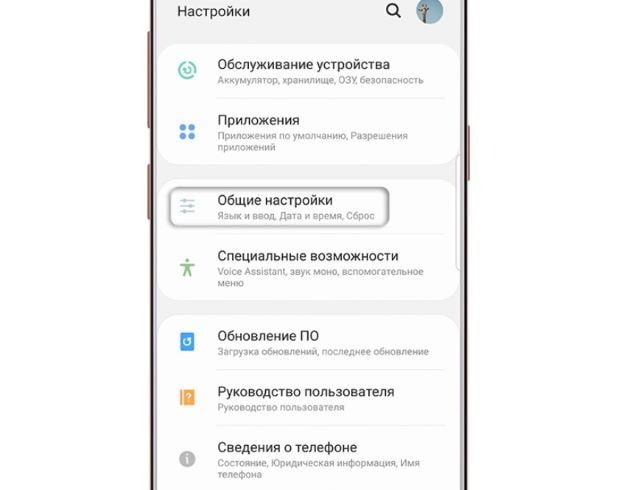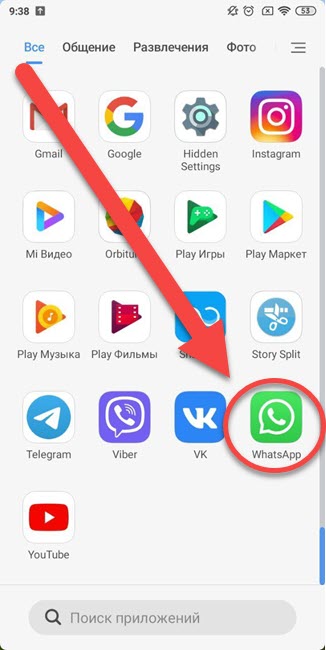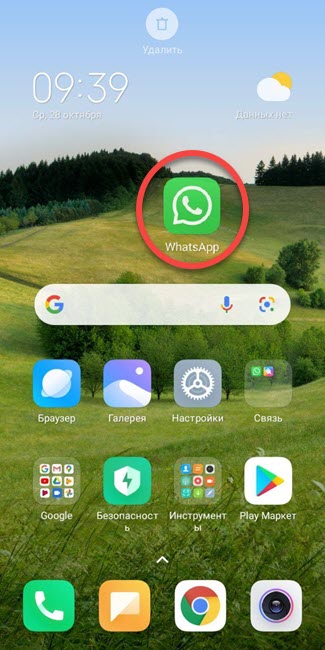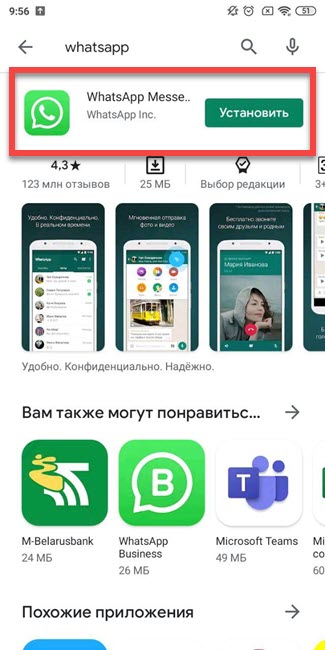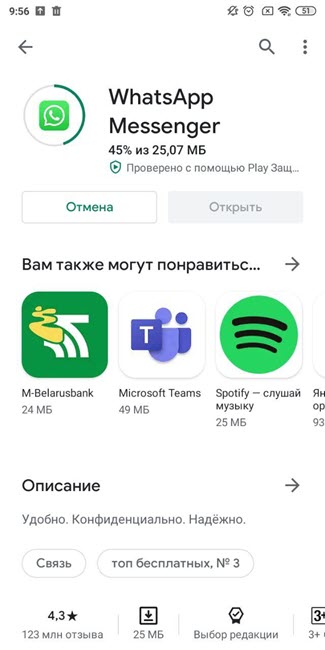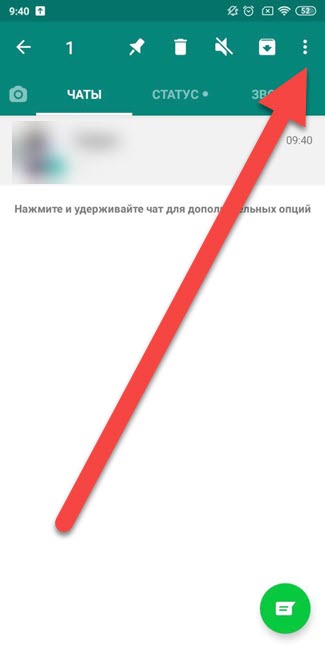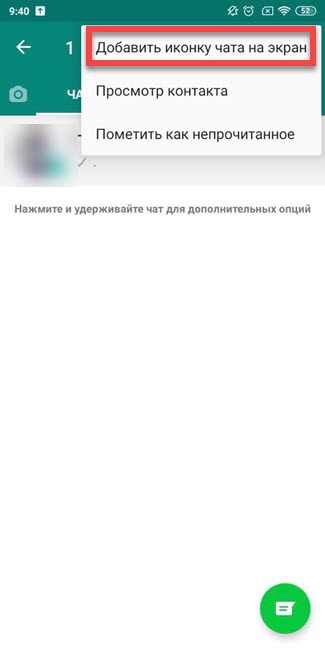Исчез значок Ватсап на телефоне, как вернуть? После установки Ватсапа на рабочем столе смартфона появляется значок мессенджера. С помощью него проще всего открыть приложение и начать общаться. Поэтому исчезновения ярлыка часто вызывает замешательство. Прямо сейчас расскажем, как вернуть ярлык на экран.
Вернуть из списка приложений
Если пропал значок Ватсап на экране телефона, самый простой способ исправить ситуацию — перетащить ярлык из списка приложений. Рассказываем, как это сделать! Кстати, эта инструкция подходит и для айфонов.
Обратите внимание, что существует много разных версий Android и iOS. Способы, которые мы описываем в этой статье, могут не работать для некоторых версия ОС. Пробуйте способы и выбирайте те, которые доступны на вашем смартфоне.
- Перейдите в «Настройки» смартфона.
- Зайдите в раздел «Приложения».
- Найдите WhatsApp.
- Удерживайте значок и перетащите его в нужно место на экране.
Способ сработал? Это отлично! А если нет, переходите к следующей инструкции. Исчез значок Ватсап на телефоне на андроид — рассказываем, как вернуть его обратно!
Отключение функции скрытия приложений
В некоторых смартфонах есть функция, которая позволяет скрывать ярлыки некоторых приложений. Например, чтобы кто-нибудь, кто увидел экран вашего телефона, не увидел там приложение, которое ему нежелательно видеть.
Пора узнать, как в Ватсапе скрыть время посещения на айфоне.
На последних моделях Xiaomi такая функция точно есть. Проверьте, не включена ли она у вас для Ватсапа. Может быть, вы случайно скрыли мессенджер.
- Перейдите в «Настройки» смартфона — это иконка шестерёнки на рабочем столе.
- В строке поиска наверху наберите «скрытие» и выберите раздел «Скрытие приложений».
- Найдите WhatsApp — можете снова воспользоваться строкой поиска.
- Если тумблер в положении «Включено», нажмите на него один раз, чтобы выключить.
- Или просто вернитесь на экран смартфона, коснитесь его двумя пальцами, а затем разведите их в стороны — откроется экран со вскрытыми программами.
Это тоже не ваш случай? Может, следующая инструкция вам поможет?
Перезагрузка смартфона
Иногда возникают разные системные ошибки, причины которых недоступны простому пользователю. Бывает даже так, что почему то значок Ватсапа появляется и исчезает. Некоторые из таких проблем зачастую устраняются простой перезагрузкой устройства. Сделайте это!
- Разблокируйте экран устройства. Нажмите на боковую кнопку на корпусе смартфона и удерживайте её до появления меню на экране. Нажмите «Перезагрузка».
- Если пропал значок Ватсап на айфоне, нажмите и удерживайте кнопку увеличения или уменьшения громкости и боковую кнопку. Передвиньте появившийся на экране ползунок. После выключения устройства нажмите и удерживайте одиночную боковую кнопку — айфон включится.
После перезагрузки проверьте, вернулся ли ярлык WhatsApp на рабочий стол. Если нет, читайте, что ещё можно делать, если пропал значок Ватсап на андроиде или на айфоне.
Подробная инструкция о том, как прочитать удаленное сообщение WhatsApp на айфоне в статье по ссылке.
Переустановка приложения
Если другие способы устранения проблемы не сработали, можно попробовать крайнюю меру — переустановить приложение. Может, это поможет устранить проблему «пропал значок WhatsApp на Android или iOS».
- Сначала нужно удалить Ватсап со смартфона. Для этого удерживайте ярлык мессенджера на рабочем столе и жмите «Удалить», а затем подтвердите действие.
- Теперь заходите в магазин приложений. На андроиде это Play Market или другие, а на айфоне — AppStore.
- Чтобы найти WhatsApp в каталоге, введите в строку поиска название мессенджера и нажмите «Поиск».
- Затем на андроиде тапните «Установить», а на айфоне — «Загрузить».
- Дождитесь окончания установки и проверьте, появился ли ярлык на рабочем столе.
Удалось решить проблему одним из способов выше? Это отлично! Теперь вы знаете, что делать, если пропал значок Ватсап на андроиде или айфоне, и в следующий раз легко решите проблему.
|
Исчезло приложение: только что было и куда-то «потерялось». В интернете пишут, что надо на Google Play нажать три черточки ==>> мои приложения и игры ==>> «whatsapp»?.. — там есть что угодно, но не вацап! Ищу приложение на Gogle play, скачиваю, пытаюсь установить — показывает вот это (фото ниже): Это что значить «удалить»? Откуда «удалить», если ничего нет?.. Удалила, там же нажала «установить». Где-то нашла ярлык, нажимаю — он увеличивается на весь экрана, больше никаких кнопок нет… что это значит, где же сам вацап? В моих приложениях — «нет», в «Меню» — нет, на Gogle Play — нет, установить не получается. Подскажите, пожалуйста, что не так делаю? В первый раз сама установила. Второй раз не получается! Кроме Google Play, есть ли другие способы понять, установлено ли приложение? Какой-нибудь диспетчер, все программы? Как найти вацап в телефоне? Как найти вацап в телефоне через плей маркет Как найти ватсап в телефоне если нечаянно удалила Как найти ватсап в телефоне Как найти ватсап на андроиде Как найти ватсап на айфоне Как найти ватсап веб на айфон 7 Телефон «BQ» версию не помню, не знаю бонус за лучший ответ (выдан): 10 кредитов Вотсап часто исчезает из телефона, у меня такое уже не раз было, особенно, после шаловливых ручек ребенка, взявшего телефон посмотреть мультики. Возможны 2 варианта:
На счет проверки, установлен ли Вотсап на телефоне или нет. Можно попробовать с другого телефона: добавить Ваш номер в контакты телефонной книги и посмотреть если у Вас Вотсап. Обычно появляется под номером и именем контакта значок вотсапа и предложение позвонить или написать через вотсап. У тех контактов, у кого вотсап не установлен, такого предложения нет. автор вопроса выбрал этот ответ лучшим Teabag 3 года назад Что делать, если WhatsApp не запускается и не переустанавливается?:
Проверяем наличие WhatsApp в телефоне. Чтобы понять установлено или нет какое-либо приложение нужно : 1.) Меню -> Настройки -> Приложения. В этом пункте меню отобразятся все установленные приложения. И ключевое слово здесь — все. Если WhatsApp здесь нет — значит он не установлен. 2.) Можно проверить через Play Маркет : Play Маркет -> Меню ( левый верхний угол три чёрточки ) -> Мои приложения и игры -> Установленные В этом пункте меню отобразятся все приложения установленные из Play Маркета. И ключевое здесь — из Play Маркета. Если WhatsApp был установлен из стороннего источника, то здесь он не отобразится. 3.) Есть конечно и альтернативные способы — файловые менеджеры, диспетчеры задач. Но они в итоге отсылают к разделу внутреннего меню андройд ( пункт 1 ). На пример : Total Commander -> Мои приложения. Удобство данного метода лишь в том, что не надо ходить по всему меню андройд. Сразу попадаешь куда надо, меньше шансов нажать лишнее. Переустанавливаем капризный WhatsApp. А теперь самое интересное. Если по какой-то причине у вас слетел WhatsApp и есть проблемы с переустановкой, то возможно имеет место накопившийся мусор в системе. Надеюсь WhatsApp производил резервное копирование информации на облако, так как дальнейшие манипуляции приведут к потере переписки и восстановить можно будет только из резервной копии. Начнём. Если что-то отображается в настройках, но не имеет ярлыков на рабочем столе и в меню, и не запускается. Либо пробовали самостоятельно решить проблему, а толку ноль. Делаем всё по этапно.
Если в приложениях ничего нет, то сразу переходите к следующему пункту.
Если в итоге WhatsApp заработал, то чудо своими руками вам удалось. Эления 3 года назад Вот так тоже бывает, что вотсап не открывается, причина не известна, почему случилось такое не понятно и ситуация сама не понятна, что за «ошибка». И трудно утверждать наверняка, есть ли установленное приложение в телефоне. Ситуация такая: приложение отыскалась в соответствующем одноименном пункте, среди настроек телефона и других приложений — есть в «Настройках», а в Google Play приложения не видно. Хорошо, заново скачан, установлен, а история та же: в настройках телефона есть, Google Play нет и зайти невозможно все равно, так как нет ярлычка в Меню. Из настроек перетащить на рабочий стол никак невозможно! Вотсапом пользоваться нельзя, словно нет приложения и андроид не не видит и не открывает программу. Позже выяснился интересный момент: сообщения от пользователей приходят и всплывают на экране смартфона. То есть читать можно, а открыть приложение и ответить — нет. Да, так может себя вести приложение при включенном «Безопасном режиме». Надо было снять «Безопасный режим». Не слушайте, если станут подсказывать, что надо извлечь батарею и подержать 30 секунд, потом установить обратно. Не умею ни крышку снять, ни батарею извлечь, ни флэшку достать — ничего не умею. При мне специалист открывал крышку и ему это стоило усилий. У меня бы точно ничего не вышло… Есть другой простой способ без того, чтобы «потрошить» телефон: надо перезагрузить. Этого еще не пробовала сделать с момента, как потерялась иконка вотсапа, а пользовалась только «включением»/ «выключением». После перезагрузки все стало на свои места. Ярлык сам появился в Меню, как будто он там всегда был, никуда не терялся. Вот и вся история. Не надо терять ярлык… А если все же такое произойдет — смотреть, в первую очередь, не включен ли «безопасный режим»? После всех действий, правда, пришлось заново авторизоваться, ждать смс с кодом, а сообщение все никак не приходило… Ждать звонка, который тоже не сразу поступил… Сейчас вацап работает прекрасно, вся история сообщений сохранена. Просто надо перезагрузить, вот и все. Если случится ситуация, что телефон не видит по какой-то причине вотсап, надо в первую очередь проверть, не работает ли «Безопасный режим». Будьте на связи всегда с помощью приложения вотсап! З В Ё Н К А 2 года назад Во-первых, «нет в телефоне WhatsApp» и «вдруг куда-то исчез с экрана логотип WhatsApp» — это неодинаковые вещи. Для того, чтобы понять, есть ли в Вашем смартфоне WhatsApp или данного приложения всё-таки нет, попросите кого-то из знакомых, у кого наверняка имеется WhatsApp, отправить вам сообщение. Не нужно длинное письмо составлять — хотя бы несколько букв, случайный набор. Если WhatsApp установлен, то есть он в рабочем состоянии, то это сообщение-буквы придёт. Вы увидите его. Если нет WhatsApp-а, то и букв не будет. Для удачного поиска ярлыка WhatsApp попробуйте применить обыкновенную перезагрузку. feierverk 3 года назад Самыми быстрыми способами проверить наличие WhatsApp на устройстве пользователя является библиотека Play Маркет и пункт «приложения» в системном меню «настройки». 1.Play Маркет. Раскройте магазин приложений и игр и коснитесь главного меню сендвич (это и есть три горизонтальные палочки друг над другом). Выберите пункт «Мои приложения и игры». Там сверху появятся три раздела. Ваши — «Установленные» и «Библиотека». Зайдите в каждый из них. Если WhatsApp нет в «Установленные», но есть в «Библиотека» значит мессенджер не установлен на устройстве. Если наоборот (в библиотеке есть, а в установленных нет), значит Play Маркет сохранил его в памяти, как бывшее. 2.Зайдите в системное меню «Настройки». В разделе «Устройство» выберите пункт «Приложения». Нас интересует самая первая графа «Сторонние», так как подобный софт не входит в предустановленные приложения большинства производителей. Смотрите внимательно список всех приложений. Если не найдёте WhatsApp, значит его нет на устройстве. Велес7522 3 года назад Посмотрите пожалуйста в настройках далее найдите строчку о телефоне и посмотрите какая версия телефона андроида и там будет написано модель. Есть шанс,что больше ваш телефон не поддерживает приложения. Говорили, что более старые телефоны с со старыми версиями. Ещё одна версия,возможно случайно попала в какую-то папку с остальными приложениями. Кроме гугла плей, есть ещё приложение от производителя телефона BQ, там тоже можно установить и посмотреть. elmirka 3 года назад Есть в телефоне «Мои папки»? Там есть «Загрузки» или «Загруженные приложения». В данной папке должно отразиться всё, что есть в телефоне, что скачано. Перезагрузите перед этим телефон обязательно. Знаете ответ? |
WhatsApp является самым популярным мессенджером в нашей стране, которым пользуются миллионы людей на своих смартфонах. В нем умещаются рабочие чаты, а также переписка с друзьями и близкими, что говорит о невероятной важности приложения. Как и любую другую программу, WhatsApp можно удалить. На вопрос, зачем это делать, каждый пускай ответит сам. Но вне зависимости от причины удаления в какой-то момент вы определенно захотите восстановить Ватсап. И сегодня я расскажу, что для этого понадобится.
Пропавший или удаленный WhatsApp всегда можно восстановить
Содержание
- 1 Почему пропал Ватсап
- 2 Как восстановить Ватсап после удаления
- 3 Как восстановить переписку в Ватсапе после удаления
- 3.1 Как сделать резервную копию Ватсап
- 4 Можно ли восстановить переписку Ватсап без резервной копии
Почему пропал Ватсап
Если вы задаетесь вопросом, можно ли восстановить Ватсап, то сразу дам утвердительный ответ. Причем вернуть удастся не только само приложение, но и всю переписку. Впрочем, об этом поговорим чуть позже, а пока попытаемся понять, почему исчез Ватсап, если программа всегда была на главном экране телефона.
⚡ Подпишись на Androidinsider в Дзене, где мы публикуем эксклюзивные материалы
Самая банальная причина пропажи — удаление приложения. Если Ватсап удален, то на вашем смартфоне не осталось никаких данных, связанных с этой программой, включая ярлык ее запуска. Однако, если вы не можете найти приложение на привычном месте, не спешите его переустанавливать. Возможно, оно скрыто, или его ярлык был перемещен. Чтобы подтвердить или опровергнуть догадки, сделайте следующее:
- Откройте настройки телефона.
- Перейдите в раздел «Приложения», а затем — «Все приложения».
- Введите в поисковую строку запрос «WhatsApp».
Пропавший WhatsApp можно попытаться найти через настройки телефона
Если поиск выдаст приложение мессенджера, то WhatsApp все еще установлен на телефоне. Просто нужно внимательнее его поискать. В этой связи рекомендую прочитать текст о том, как скрыть приложение на Android. Не исключено, что вы случайно или намеренно воспользовались одним из способов, позволяющих спрятать программу, а наша инструкция поможет отменить скрытие. Все равно не получается найти Ватсап? Тогда удалите приложение, а потом восстановите его:
- Откройте WhatsApp в списке установленных приложений.
- Нажмите кнопку «Удалить».
- Подтвердите действие.
Если ни одним из способов найти иконку WhatsApp не получится, придется переустанавливать приложение
Прибегайте к деинсталляции только в том случае, если ранее вы проверили все папки на рабочем столе, меню приложений и второе пространство. Далее я расскажу, как вернуть удаленный Ватсап.
🔥 Загляни в телеграм-канал Сундук Али-Бабы, где мы собрали лучшие товары с АлиЭкспресс
Как восстановить Ватсап после удаления
Не важно, случайно или намеренно вы удалили приложение. Вернуть Ватсап можно, повторно установив программу на свой смартфон. Легче всего это сделать через магазин приложений Google Play:
- Перейдите на страницу WhatsApp в Google Play.
- Нажмите кнопку «Установить».
- Дождитесь окончания загрузки и установки приложения.
Также Google Play можно использовать в качестве средства запуска WhatsApp, если ярлыка приложения нет на главном экране
После этого на рабочем столе появится иконка пропавшего ранее WhatsApp. Если по каким-то причинам у вас не работает Google Play, или вы являетесь владельцем смартфона HUAWEI, придется установить Ватсап на телефон вручную:
- Откройте официальный сайт WhatsApp, воспользовавшись гиперссылкой.
- Нажмите кнопку «Установщик пакета».
- Дождитесь окончания загрузки APK-файла.
- Откройте файл через стандартное приложение «Проводник» или «Менеджер файлов».
- Нажмите кнопку «Установить».
WhatsApp можно установить вручную, используя APK-файл с официального сайта
Тем, кто ранее никогда не восстанавливал приложения таким способом, смартфон предложит дать разрешение на установку из неизвестных источников.
Как восстановить переписку в Ватсапе после удаления
Итак, мы вернули приложение. После установки его иконка должна появиться на главном экране или в списке установленных программ. Но теперь нам нужно восстановить переписку Ватсап на Андроид:
- Запустите приложение.
- Примите условия пользовательского соглашения и введите номер, привязанный к вашем аккаунту.
- Подтвердите вход вводом кода из ответного SMS-сообщения. Если не приходит код авторизации WhatsApp, прочитайте наш материал, посвященный этой теме.
- После успешной авторизации появится окно с сообщением «Обнаружена резервная копия».
- Нажмите кнопку «Восстановить».
Восстановить переписку WhatsApp получится только при наличии резервной копии
Если вы не увидели окно, предлагающее восстановить резервную копию, то с высокой долей вероятности ранее вы никогда не создавали бэкап, который нужен для возврата чатов.
⚡ Подпишись на Androidinsider в Пульс Mail.ru, чтобы получать новости из мира Андроид первым
Как сделать резервную копию Ватсап
Чуть позже я обязательно расскажу, можно ли восстановить переписку Ватсап без резервной копии. Но сначала важно сказать несколько слов об особенностях создания бэкапа, чтобы в будущем вы не сталкивались с подобной проблемой. Посмотрите, как сделать резервную копию Ватсап:
- Запустите приложение.
- Нажмите на «три точки», расположенные в правом верхнем углу.
- Перейдите в «Настройки», а затем поочередно откройте «Чаты» и «Резервная копия чатов».
- Во вкладке «Аккаунт Google» выберите профиль, который будет использоваться для создания бэкапа.
- Нажмите кнопку «Создать резервную копию» и дождитесь окончания загрузки.
Перед каждым удалением WhatsApp всегда создавайте резервную копию
Также советую настроить периодичность автоматического создания бэкапа во вкладке «Копировать в Google Диск». Это поможет избежать случайную потерю данных, если вы не успеете вовремя сделать копию.
Можно ли восстановить переписку Ватсап без резервной копии
Восстановить чаты Ватсап можно только через бэкап. Если не получается найти копию, то первым делом попробуйте изменить учетную запись в настройках резервного копирования. Откройте вкладку «Аккаунт Google», о которой я говорил ранее, и выберите другой профиль. Возможно, после этого вы увидите кнопку «Восстановить чаты».
❗ Поделись своим мнением или задай вопрос в нашем телеграм-чате
Ее нет? Значит, резервная копия Ватсап действительно не создавалась. Тогда единственным способом восстановить переписку станет личное обращение к своим собеседникам, каждый из которых должен выполнить несколько простых действий:
- Открыть переписку с вами.
- Через «три точки» нажать кнопку «Еще», а затем — «Экспорт чата».
- Отправить вам копию любым удобным способом, включая WhatsApp.
В крайнем случае вы можете попросить собеседника отправить копию чата
Для восстановления переписки Ватсап файл нужно поместить в папку, расположенную по пути «Android/media/com.whatsapp/WhatsApp/Database». Если после перезапуска приложения сообщения не вернутся, скиньте копию в папку «Backups» и восстановите ее через настройки чатов WhatsApp.
На чтение 6 мин Просмотров 2к.
Обновлено 29.09.2022
Ярлык Ватсап на смартфонном рабочем столе несет определенную нагрузку, не только позволяя быстро переходить в мессенджер, но и уведомляя его пользователя о новых событиях. Но как быть, если вдруг этот своеобразный индикатор пропал из поля зрения, ведь как показывает практика, подобные события – не редкость. Давайте разбираться с причинами такого исчезновения, попутно рассматривая все способы возвращения ярлыка.
Почему пропал значок WhatsApp с главного экрана?
Обычно иконка любого программного обеспечения автоматически появляется на рабочем столе мобильного устройства после скачивания и установки, вне зависимости от того, под управлением какой операционной системы он работает. Исключения возможны, и практически всегда они дают о себе знать на Android-устройствах, требуя ручного переноса ярлыков приложений на рабочий стол.
Если же они там были изначально, но потом исчезли, то этому есть определенная причина, и Ватсап в этом плане не является исключением из правил. Его внезапное отсутствие на экране смартфона без целенаправленного или случайного удаления может быть обусловлено следующими факторами:
- перенос данных между устройствами без предварительного резервного копирования;
- сброс телефонных настроек и перепрошивка ОС;
- частичная очистка памяти смартфона от файлов.
Можно совершить любое из этих действий и столкнуться с последствиями в виде исчезновения ярлыков и пропажи данных. При этом решать проблему можно по-разному, что также зависит от причины отсутствия иконки мессенджера на привычном месте.
Как вывести ярлык приложения на рабочий стол телефона в 2023 году
Пропажа ярлыка Ватсап не должна вас расстраивать, поскольку при его восстановлении вы снова сможете пользоваться мессенджером, не потеряв свои чаты и пересылаемые в них медиафайлы. Рассмотрим самые эффективные методы восстановления, применение которых не потребует много времени и особых знаний.
Возвращаем иконку в ручном режиме
Самый простой и верный способ вернуть все на круги своя заключается в ручном переносе иконки из списка приложений на рабочий стол. Делается это следующим образом:
- Перейдите в основное смартфонное меню, а затем в перечень приложений, если он находится в отдельном разделе.
- Найдите в этом списке Ватсап, чтобы кликнуть и удерживать его иконку. В этот момент она станет подвижной, и вы сможете перетащить ее вручную на основной экран, используя режим редактирования.
- Просто выберите любое место на дисплее и отпустите ярлык, после чего он там закрепится.
В силу разного смартфонного интерфейса принцип действий может немного отличаться, что не помешает пользователю справиться с поставленной задачей на интуитивном уровне. Аналогично приходится действовать, если в силу каких-то обстоятельств юзер пожелает удалить ярлык мессенджера с экрана.
Так, достаточно будет зажать и удерживать его до того момента, пока не появится контекстное меню с предложении о полном либо частичном удалении и значок корзины.
Скидываем настройки телефона
Иногда приходится прибегать к радикальным мерам. И если, к примеру, после неудачного переноса данных в вашем телефоне творится неладное, имеет смысл сбросить его настройки до заводских.
Да, подобные действия всегда чреваты полной потерей данных, которые по возможности лучше сохранить посредством перекидывания на ПК или другими способами, но если телефон нещадно лагает и «живет своей жизнью», то выбирать не приходится.
Возвращаясь к технической стороне вопроса, напомним, что сама процедура отката до заводских настроек осуществляется следующим образом:
- Перейдите в настроечное меню гаджета.
- Выберите в открывшемся перечне раздел «О телефоне».
- Кликните по нему и выберите команду «Сброс настроек».
- Подтвердите свои действия, помня о необратимости последствий.
После такой перепрошивки можно начинать «жизнь» смартфона с чистого листа, скачивая на него любое доступное программное обеспечение, в том числе Ватсап, иконка которого должна автоматически появиться на экране.
Чистим кэш телефона
Дать свои результаты может и очистка кэша. Помните, при заполнении этого хранилища не только приложение, но и вся операционная система может начать давать сбои. Именно поэтому следует время от времени чистить это пространство, не дожидаясь того момента, когда это может стать затруднительным.
Для этого придерживайтесь следующей универсальной инструкции:
- Перейдите в настройки, а затем в приложения.
- Кликните по Ватсап в списке, чтобы выбрать в меню команду «Очистить кэш».
- Подтвердите команду, кликнув Ok.
Прежде чем проверять результат работы, перезагрузите устройство, поскольку до этого момента оно может продолжить демонстрировать некорректную работу.
Проводим переустановку приложения
Если ваш смартфон всегда сохранял ярлыки загружаемым приложений, но в этот раз что-то пошло не так, просто попробуйте перезагрузить мессенджер, произведя его удаление и повторное скачивание. Для этого всего-то и нужно, что перейти в магазин встроенных покупок и ввести в поисковую строку название мессенджера, чтобы руководствуясь дальнейшими подсказками вновь установить его себе на смартфон.
Выводим значок WhatsApp на устройствах под Андроидом
И все-таки телефон телефону рознь, и что хорошо для Адроид, напрочь не подходит для Айфона и наоборот. Так и в случае с восстановлением иконки пропавшего было мессенджера, процесс которого может отличаться в зависимости от используемой модели мобильника.
Особенности настроек для Samsung
Начнем с Самсунг, как с самого популярного смартфонного бренда среди Андроид. И если значок Ватсап приказал долго жить именно на рабочем столе такого устройства, стоит попробовать применить на практике следующие рекомендации:
- Разблокируйте смартфон и перейдите в его общие настройки.
- Кликните по значку в виде шестеренки.
- Выберите в контекстном меню подраздел «Блокировка экрана», а затем «Ярлыки».
- Активируйте опцию ChatOn, после чего найдите и выберите среди доступных вариантов приложение мессенджера.
И не забудьте подтвердить изменения, иначе они не сохранятся, а вся проделанная работа окажется напрасной.
Выводим значок приложения на IPhone
Если же сбой произошел на iOS-устройстве, а попросту на Айфоне, то ликвидировать его последствия можно двумя способами, первый из которых подразумевает все ту же переустановку программного обеспечения с последующим автоматическим возвращением иконки, и полное восстановление системы.
В основе последнего выполнение следующих шагов:
- Скачайте и установите iTunes на ПК, пройдя процедуру авторизации под своим смартфонным ID.
- Подключите Айфон к компьютеру, используя комплектный USB-кабель.
- Выполните синхронизацию устройств, дождавшись окончания процесса.
- Используйте опцию восстановления в боковом меню, чтобы получить доступ и выбрать нужную резервную копию.
- Подтвердите свои действия и дождитесь окончательного завершения процесса восстановления.
Обычно такой откат устраняет все баги в используемой на смартфоне прошивке, включая те, которые спровоцировали исчезновение ярлыков и прочих составляющих интерфейса мобильного устройства.
Как видите, ничего сложного, и при желании справиться с любой из этих задач сможет даже начинающий пользователь. А уж об истинных смартфонных гуру и говорить не приходится.
WhatsApp – это популярный мессенджер, которым пользуется огромное количество людей со всего мира. Здесь можно общаться в чатах, обмениваться файлами и даже создавать групповые беседы. Если ничего не менять, то иконка приложения всегда будет отображаться на рабочем столе смартфона или в списке со всеми программа. Но порой возникает такой вопрос: исчез значок Ватсап на телефоне – как вернуть ярлык? Во-первых, нужно разобраться с причиной возникшей проблемы. А во-вторых, воспользоваться способами, которые представлены дальше.
Пробуем найти значок в меню с приложениями
На некоторых телефонах присутствует специальное меню, где находятся все установленные приложения. Если помните, то раньше оно было на каждом смартфоне, но с появлением сторонних прошивок разработчики начали постепенно избавляться от данного списка. Однако, если вы по-прежнему продолжаете пользоваться встроенным меню программ, то попробуйте отыскать иконку WhatsApp там. Возможно, что вы случайно удалили ярлык с рабочего стола – иногда это можно сделать в одно касание. Для возвращения значка сделаем следующее:
- Открываем меню со всеми приложениями.
- Удерживаем ярлык мессенджера до того момента, пока он не начнет свободно перемещаться по экрану.
Находим значок Ватсап в меню с приложениями
- Перетаскиваем его на рабочий стол устройства, разместив иконку в любом свободном месте.
Переносим значок WhatsApp на рабочий стол
И теперь вам успешно удалось найти исчезнувший значок мессенджера. Представленная инструкция больше подходит для пользователей смартфонов на Android, однако на iPhone порядок действий практически аналогичный. А если ярлык так и не удалось найти, то переходите к следующему варианту решения проблемы.
Заново устанавливаем WhatsApp
Иногда в результате системной ошибки или из-за человеческого фактора значок приложения «Ватсап» пропадает с рабочего стола телефона. И это может быть связано с тем, что программа попросту была удалена с устройства. Например, вы могли очищать память, но случайно избавились от нужного мессенджера. Для поиска и повторной установки программы воспользуемся магазином Google Play, по умолчанию имеющимся практически на каждом смартфоне Android. Исключение составляют телефоны от Huawei – там нужно использовать фирменный софт AppGallery. Вот инструкция:
- В поисковую строку магазина вводим название мессенджера. В данном случае – WhatsApp.
Находим Ватсап в Play Маркете
- Переходим на страницу с приложением и выбираем «Установить».
Выбираем Установить
- Ожидаем завершения установки, после чего успешно находим значок на рабочем столе.
Таким образом, если исчез значок Ватсап на телефоне, то это может говорить нам о том, что приложение мессенджера было попросту удалено с устройства. И в этом случае вам нужно попросту установить программу заново, воспользовавшись Play Маркетом или App Store.
Что делать, если пропала иконка чата?
Во многих случаях для удобства общения люди добавляют на рабочий стол значки чатов, при нажатии по которым происходит автоматическое открытие нужного диалога в мессенджере. Но что делать, если важная иконка пропала? В этом случае вы можете её заново добавить, выполнив действия из пошагового руководства:
- Открываем Ватсап.
- Находим нужный чат и удерживаем его до того момента, пока в верхней части не появятся дополнительные инструменты.
Нажимаем по трем точкам в углу экрана
- Нажимаем по трем точкам, затем выбираем «Добавить иконку чата на экран».
Выбираем «Добавить иконку чата на экран»
- Подтверждаем действие и проверяем наличие выбранного диалога на рабочем столе устройства.
Для удобства вы даже можете создать отдельную папку, помещая туда только самые важные чаты. В результате получится, что для перехода к беседе достаточно будет всего лишь нажать по нужной иконке, а открывать мессенджер вручную и вовсе не придется.
Вывод
Итак, мы рассмотрели, как вернуть значок Ватсап на телефоне, если он по неизвестным причинам исчез с рабочего стола устройства. Во-первых, можно попробовать отыскать его в меню со всеми программами. Во-вторых, когда это не помогло, переустановить приложение. А если пропал ярлык чата, то вернуть его получится за считанные секунды. Остались вопросы? Тогда ждем их в комментариях!